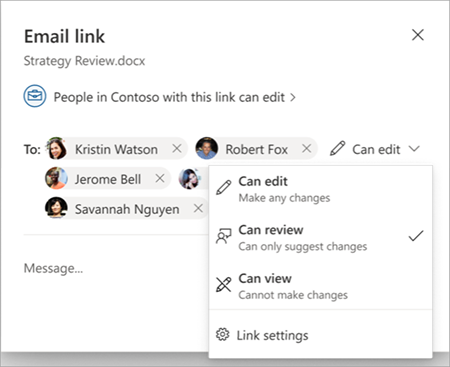У співпраці над документом можуть брати участь кілька користувачів із різними ролями. Деякі з користувачів будуть повними співавторами, які повністю зможуть редагувати вміст. Інших користувачів можуть запросити переглянути вміст і запропонувати редакційні пропозиції або коментарі. Користувачі без таких дозволів можуть просто переглядати документ. Функція Спільний доступ дає змогу надіслати посилання на документ і вказати дозволи для будь-якого одержувача посилання (редагування, рецензування або подання).
Надання спільного доступу до документа для рецензування
-
Натисніть кнопку Спільний доступ .
-
У розкривному меню виберіть Спільний доступ , щоб відкрити область Посилання електронної пошти.
-
Виберіть користувачів, яким потрібно переглянути документ, а потім виберіть параметр Можна перевірити .
-
Після завершення визначення одержувачів або дозволів натисніть кнопку Надіслати.
Примітка.: Ви можете отримати доступ до цього параметра подібним чином за допомогою інших параметрів у діалоговому вікні Параметри посилання .
Інструкції для одержувачів
Коли ви відкриваєте документ, до якого вам надано спільний доступ для рецензування, ви автоматично переміщуєтесь у режим рецензування. У режимі рецензування не можна редагувати, але замість цього можна додавати пропозиції до документа у вигляді приміток або відстежених змін. Власники документів або інші співавтори, які мають повні дозволи на редагування, повинні затвердити внесення будь-яких запропонованих вами змін до документа.
Зауваження щодо розташування файлів
Ця функція спочатку працює лише з документами, які зберігаються в OneDrive для бізнесу. Для документів, збережених у бібліотеці SharePoint, настройки дозволів на доступ до файлів для цієї бібліотеки матимуть вищий пріоритет. Таким чином, користувачі, які вже мають дозволи на читання й записування документа, можуть відкрити його в режимі редагування незалежно від того, чи надано їм спільний доступ до посилання в режимі рецензування.
Див. також
Докладні відомості див. в статті Режими документів у Word